如何关闭Windows11系统更新?Win11关闭自带更新教程
很多小伙伴反应如何关闭Windows11系统更新?安装了Win11遇到了很多问题,其中最多的就是Win11自动更新的问题。想要关闭但不知道如何操作,今天小编就给大家带来Win11关闭自带更新教程,希望能帮到你。
方法一:
1、首先在“开始”菜单中找到“系统设置”。
2、然后输入“更新和安全性”选项。
3、进入后,您可以关闭更新界面。
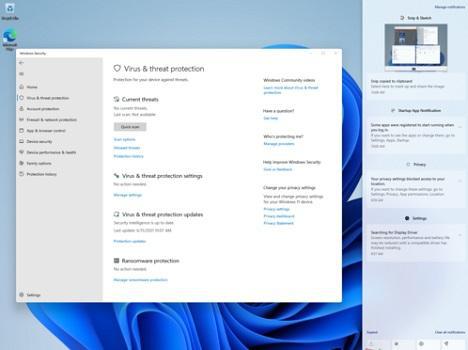
方法二:
1、使用“Win”+“R”组合键调整运行。
2、在运行中输入“services.msc”以确定开放式服务栏。
3、在服务中查找“Windows Update”,双击以打开它。
4、然后将开始类型更改为“禁用”,然后单击“停止”。
上一篇:Win11打开此电脑空白怎么办?Win11打开此电脑空白的解决方法
栏 目:Windows系列
下一篇:Win11怎么添加打印机?Windows11系统添加打印机步骤
本文标题:如何关闭Windows11系统更新?Win11关闭自带更新教程
本文地址:https://www.fushidao.cc/system/24532.html
您可能感兴趣的文章
- 09-13windows11经典右键菜单
- 09-13win11添加软件快捷方式
- 09-13电脑右键怎么添加应用
- 09-13怎么在右键新建里添加
- 09-13win11右键bug
- 09-13win11右键无反应
- 09-13win11右键菜单
- 09-13windows11右键没反应
- 09-13win11鼠标右键选项怎么设置
- 09-08Win10右键添加以管理员身份运行的方法


阅读排行
推荐教程
- 08-12Win11 LTSC 根本不适合个人用户? LTSC版本的优缺点分析
- 08-12windows11选择哪个版本? Win11家庭版与专业版深度对比
- 08-21Win11如何更改系统语言?Win11更改系统语言教程
- 01-02如何设置动态壁纸? Win11设置壁纸自动更换的教程
- 08-18Win11截图快捷键在哪-Win11设置截图快捷键的方法
- 08-12win10系统怎么开启定期扫描病毒功能? win10定期扫描病毒功打开方法
- 08-30Win11微软五笔输入法如何添加?Win11微软五笔输入法添加方法
- 01-02电脑自动更换壁纸怎么关? Win7取消主题自动更换的教程
- 08-27Win11电脑怎么隐藏文件?Win11怎么显示隐藏文件/文件夹?
- 08-12win10机械硬盘怎么提升速度 Win10机械硬盘提高读写速度的方法




